ターミナル サーバーの追加
Parallels Remote Application Server を使用してユーザーにアプリケーションとデスクトップを公開できるようにするには、1 つ以上のターミナルサーバーをサイトに追加する必要があります。
注意: ターミナルサーバーをサイトに追加するには、リモートデスクトップサービス(RDS)がインストールされている必要があります。RDS は、Windows 2008 R2 以前では、ターミナルサービスと呼ばれていました。一部の古いバージョンの Windows Server では、ターミナルサービスはデフォルトでインストールされていません。ここで説明する機能を使用すると、RAS Console から RDS をサーバーに適切にインストールできます。
ターミナルサーバーの簡単な追加
RAS Console の [開始] カテゴリーから、ターミナルサーバーをサイトに簡単に追加できます。 [ターミナルサーバーを追加] ウィザードには、最小限のユーザー操作で実行できる簡素化されたプロセスが実装されています。このプロセスについては、 「簡単な RAS 環境のセットアップ」 セクション を参照してください。
このセクションの残りの部分で、 [ファーム] カテゴリーからターミナルサーバーを追加する方法について説明します。このプロセスは多くの手順から構成されていますが、利用可能なオプションを詳細に管理できるようになっています。
サーバーの検索
ターミナルサーバーとして使用するために必要な要件(「 システム要件 」を参照)を満たすサーバーを Active Directory ドメインで検索できます。
サーバーを検索するには、次の操作を実行します。
- [ターミナルサーバー] タブページで、 [タスク] > [検索] をクリックします。
- [サーバー検索] ダイアログボックスが開き、適切なサーバーの検索が始まります。サーバーが見つからない場合は、メッセージボックスが表示されるので、そこで [OK] をクリックしてダイアログボックスを閉じることができます。そのような場合は、サーバーを手動で追加できます(以下の「 手動によるターミナルサーバーの追加 」サブセクションを参照してください)。
- 適切なサーバーが 1 台以上見つかった場合は、見つかったサーバーがダイアログボックスに表示されます。
- サイトにターミナルサーバーとして追加するサーバーを選択し、 [エージェント] 列を参照して、RAS Terminal Server Agent がインストールされているかどうかを確認します。エージェントがインストールされていない場合は、 [エージェントのインストール] ボタンをクリックして、指示に従います。必ずサーバーに RDS もインストールしてください(上記の注意を参照)。
手動によるターミナルサーバーの追加
上記で説明した機能を使用してサーバーを見つけられなかった場合は、次のようにサーバーを手動で追加できます。
-
[タスク]
ドロップダウンメニューで
[追加]
をクリックして、
[ターミナルサーバーを追加]
ウィザードを起動します。
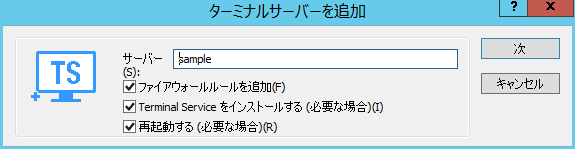
- [サーバー] フィールドで、サーバーの IP アドレスまたは FQDN を指定します。
- サーバー上のファイアウォールを自動的に構成するには、 [ファイアウォールルールを追加] オプションを選択します。
- サーバーにターミナルサービスがインストールされていない場合は、 [Terminal Service をインストール] オプションを選択します。このトピックの始めにある注意を参照してください。
- 必要に応じて [再起動] オプションを選択します。ローカルマシンで再起動が保留状態になっている場合、このオプションは無視されます(ローカルマシンが強制的に再起動されることはありません)。
- [次へ] をクリックします。
-
次の手順で、サーバーに RAS Terminal Server Agent がインストールされているかどうかのチェックが実行されます。
結果がネガティブ(エージェントがインストールされていない)場合は、次の操作を実行します。
- [インストール] クリックして、エージェントをプッシュインストールします。
- [Terminal Server Agent のインストール] ダイアログボックスで、エージェントをインストールするサーバーの名前を選択します。
- (オプション)別の資格情報を使用してサーバーに接続するには、 [資格情報の上書き] オプションを選択します。
- [インストール] をクリックして、エージェントをインストールします。エージェントがインストールされたら、 [完了] をクリックします。RAS Terminal Server Agent のプッシュインストールに失敗したら(SMB 共有を利用できない、ファイアウォールルールによりエージェントをプッシュできないなど)、この後の 「 手動による RAS Terminal Server Agent のインストール 」セクション を参照してください。
- [エージェント情報] ダイアログボックスで、 [追加] をクリックして、ターミナルサーバーを Parallels Remote Application Server ファームに追加します。
- 新しい設定を確定するには [適用] をクリックします。
|
|
 Web フォームからご意見を送信する
Web フォームからご意見を送信する
|